iOS 16: Jak korzystać z kontroli bezpieczeństwa na iPhonie
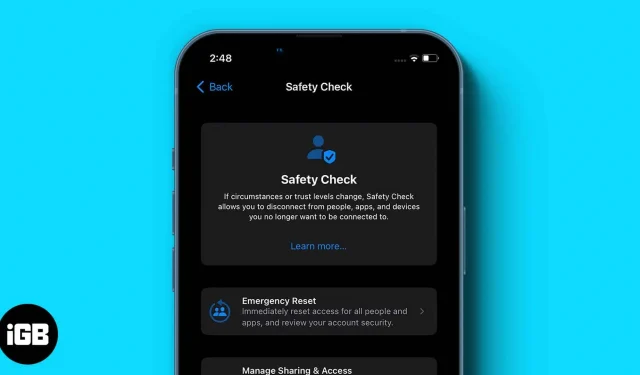
Apple wypuściło nowe narzędzie bezpieczeństwa o nazwie „Security Check” na WWDC 2022. Funkcja jest prezentowana jako nowa sekcja w aplikacji Ustawienia, w której użytkownicy mogą szybko przeglądać i resetować dostęp przyznany innym osobom. Jest to bardzo pomocne dla osób zagrożonych przemocą domową, ponieważ pomaga aktywować reset awaryjny oraz zarządzać udostępnianiem i dostępem.
Oto wszystko, co musisz wiedzieć o kontrolach bezpieczeństwa i jak z nich korzystać!
Co to jest kontrola bezpieczeństwa w iOS 16?
Kontrola bezpieczeństwa to narzędzie bezpieczeństwa, które zatrzymuje udostępnianie Twojej lokalizacji w Find My Network, resetuje Twoje uprawnienia do prywatności dla wszystkich aplikacji i zabezpiecza dostęp do Twoich wiadomości poprzez wylogowanie się z konta iCloud.
Wielu z nas czuje się komfortowo, dzieląc się danymi uwierzytelniającymi z naszymi partnerami. Jednak w niektórych nadużyciach staje się to zagrożeniem dla prywatności i może nawet uniemożliwić nam uzyskanie pomocy.
Współpracując z kilkoma amerykańskimi organizacjami, które wspierają ofiary przemocy domowej i partnerskiej, takimi jak National Network to End Domestic Violence, National Crime Victims Relief Center i WESNET (Women’s Services Network), firma Apple rozpoznała problem i opracowała zabezpieczenia środki. Sprawdź to jako rozwiązanie.
Zasadniczo Security Checker składa się z dwóch głównych funkcji:
- Reset awaryjny – szybko resetuje dostęp do informacji o urządzeniu dla wszystkich osób i aplikacji.
- Zarządzaj udostępnianiem i dostępem — umożliwia dostosowanie dostępu przyznanego aplikacjom i osobom.
Co to jest reset awaryjny i jak go używać?
Reset awaryjny, jak sama nazwa wskazuje, powinien być używany w sytuacjach awaryjnych, gdy nie chcesz, aby ktokolwiek miał dostęp do Twojej lokalizacji lub danych iCloud. Ta funkcja usuwa wszystkie uprawnienia dostępu i przekierowuje do sprawdzenia bezpieczeństwa konta i zresetowania danych uwierzytelniających. Ponadto Apple nie powiadomi innych użytkowników, którzy mają do niego dostęp.
Zasadniczo, gdy wykonasz reset awaryjny, Apple wykona działania w tych trzech obszarach.
- Ludzie i aplikacje: natychmiast przestanie udostępniać Twoje dane wszystkim i zamknie dostęp do wszystkich aplikacji.
- Bezpieczeństwo konta: Zostaniesz poproszony o zmianę hasła Apple ID i sprawdzenie bezpieczeństwa konta.
- Kontakty alarmowe: Możemy edytować istniejący lub dodać nowy kontakt alarmowy do listy.
Jak wykonać reset awaryjny z kontrolą bezpieczeństwa na iPhonie
- Przejdź do aplikacji Ustawienia.
- Przewiń w dół i wybierz Prywatność i bezpieczeństwo.
- Wybierz Kontrola bezpieczeństwa → Reset awaryjny.
- Stuknij Rozpocznij resetowanie awaryjne → Resetuj osoby i aplikacje.
- Stuknij Resetuj.
- Wybierz urządzenie, z którego chcesz zablokować dostęp.
- Kliknij Usuń wybrane urządzenia → Dalej.
- Teraz dodaj lub usuń zaufany numer telefonu → kliknij Kontynuuj.
- Zaktualizuj swoje hasło Apple ID → Kontynuuj.
- Dodaj lub usuń kontakty alarmowe → kliknij Kontynuuj.
- Kliknij Gotowe.
Jak zarządzać udostępnianiem i dostępem w iOS 16 na iPhonie
Możesz wybrać, komu udostępniasz swoje dane, w tym udzielać/cofnąć dostęp aplikacjom i osobom. Dzięki temu zmiany zostaną zachowane. Co więcej, nawet nie powiadomi o tym użytkowników. W Zarządzaniu udostępnianiem możesz zarządzać bezpieczeństwem osób, aplikacji i konta.
- Przejdź do aplikacji Ustawienia.
- Przewiń w dół i wybierz Prywatność i bezpieczeństwo.
- Wybierz opcję Kontrola bezpieczeństwa → Zarządzaj udostępnianiem i dostępem → Kontynuuj.
- Wybierz osoby, którym chcesz udostępniać dane → Kontynuuj.
- Następnie wybierz aplikacje, do których chcesz przyznać dostęp → Kontynuuj.
- Na koniec wybierz urządzenia, do których chcesz cofnąć dostęp → Usuń wybrane urządzenia.
- Dodaj lub usuń zaufany numer telefonu → Kontynuuj.
- Zaktualizuj swoje hasło Apple ID.
- Dodaj lub usuń kontakt alarmowy.
- Zaktualizuj hasło do iPhone’a.
- Teraz kliknij „Szybkie wyjście” w prawym górnym rogu.
Ciemna strona kontroli bezpieczeństwa
Nic nie jest w 100% doskonałe i dotyczy to również przeglądu bezpieczeństwa Apple. Chociaż kontrola bezpieczeństwa jest doskonała w sytuacjach takich jak przemoc domowa, ta funkcja ma również poważne wady.
Na przykład, co jeśli partnerzy używają tego samego identyfikatora Apple ID na swoich urządzeniach i istnieje między nimi różnica zdań; jeden partner (powiedzmy gwałciciel) unieważnia dostęp drugiego partnera (ofiary) przed tym ostatnim i uzyskuje dostęp do wszystkich swoich danych, w tym dowodów. W takim przypadku dane ofiary zostaną zablokowane.
Myślę, że temu poważnemu niedociągnięciu można w pewnym stopniu zapobiec, wdrażając prosty krok, taki jak uwierzytelnianie OTP za pomocą zarejestrowanego numeru telefonu lub adresu e-mail. Mam nadzieję, że Apple wkrótce zauważy te niedociągnięcia i naprawi je w ostatecznej wersji, ponieważ wciąż jest to wersja beta iOS 16.
Często zadawane pytania
Tak, po cofnięciu dostępu z urządzenia nikt nie będzie mógł uzyskać dostępu do informacji o Twoim koncie iCloud ani nawet do Twoich wiadomości i zdjęć.
Nie, Apple nie powiadomi innych użytkowników. Istnieje jednak szansa, że w końcu stwierdzą, że nie mają już do nich dostępu.
Tak, w iPhonie dostępnych jest wiele funkcji bezpieczeństwa. Możesz przeczytać nasz artykuł na temat wskazówek, jak zapewnić bezpieczeństwo iPhone’a.
Mam nadzieję, że powyższy przewodnik pomógł Ci dowiedzieć się więcej o kontroli bezpieczeństwa i jej działaniu. Co sądzisz o tej funkcji i jak Twoim zdaniem Apple poradzi sobie z jej nadużyciami? Podziel się swoimi przemyśleniami w komentarzach poniżej!



Dodaj komentarz